会声会影x7滤镜图文教程 老电影滤镜效果用法介绍
时间:2023-2-13作者:未知来源:三度网教程人气:
- 本站电脑知识提供应用软件知识,计算机网络软件知识,计算机系统工具知识,电脑配置知识,电脑故障排除和电脑常识大全,帮助您更好的学习电脑!不为别的,只因有共同的爱好,为软件和互联网发展出一分力!
会声会影x7滤镜教程来啦!用会声会影x7视频编辑软件把新电影做出老电影效果,这就是这次的主题了。下面,太平洋下载网小乐哥分享老电影滤镜效果用法介绍,一起来学学吧!
,会声会影x7老电影滤镜效果用法介绍:
“老电影”滤镜可以模拟旧电影旧场景的效果。本实例中将介绍会声会影x7“老电影”滤镜的应用。
会声会影x7老电影滤镜效果使用操作步骤:
1.进入会声会影x7的编辑器,在素材库中选择一张图片拖动到故事板中。
2.在“相机镜头”滤镜素材库中,选择“老电影”滤镜,如下图所示。将其拖动到故事面板中的素材图像上。
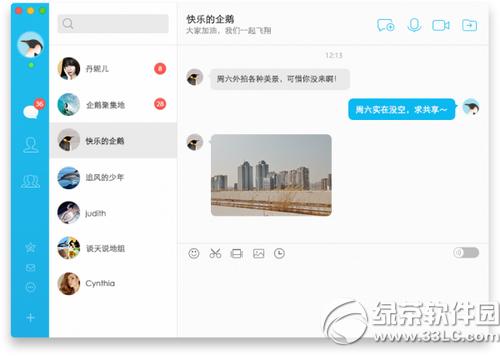
3.展开选项面板,在“属性”选项卡中单击“自定义滤镜”左侧的下三角按钮,在弹出的对话框中选择合适的滤镜预设效果,如下图所示。
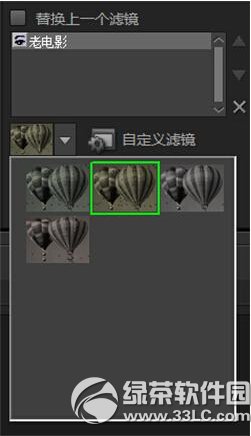
4.单击“自定义滤镜”按钮,弹出“老电影”对话框,设置“斑点”参数为60,“刮痕”参数为50,如下图所示。然后单击“确定”按钮完成设置。
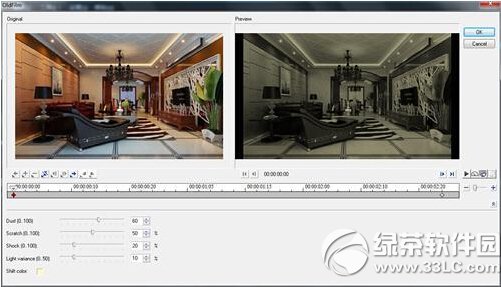
提示:在“老电影”对话框中单击“替换色彩”颜色可以改颜色。
5.返回会声会影编辑器,单击导览面板中的“播放”按钮,即可预览添加“老电影”滤镜效果。
会声会影x7老电影滤镜效果用法就为大家介绍到这里,大家不妨可以亲手试一试,太平洋下载网小乐哥也会为大家带来更多会声会影x7的一些功能使用技巧!
会声会影x7怎么设置中文?会声会影x7设置中文教程
会声会影x7汉化包怎么用?会声会影x7汉化包使用教程
学习教程快速掌握从入门到精通的电脑知识